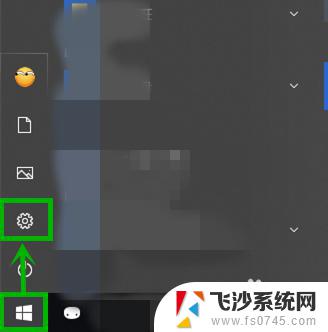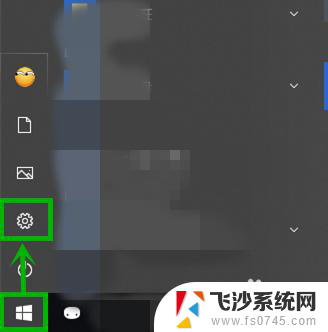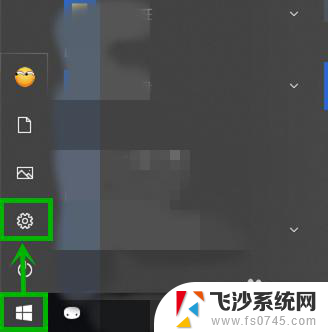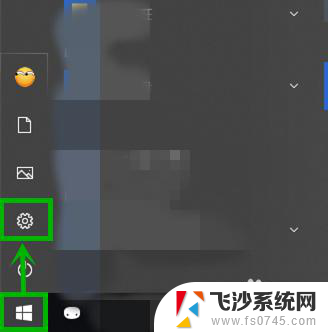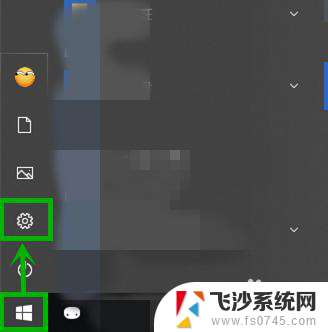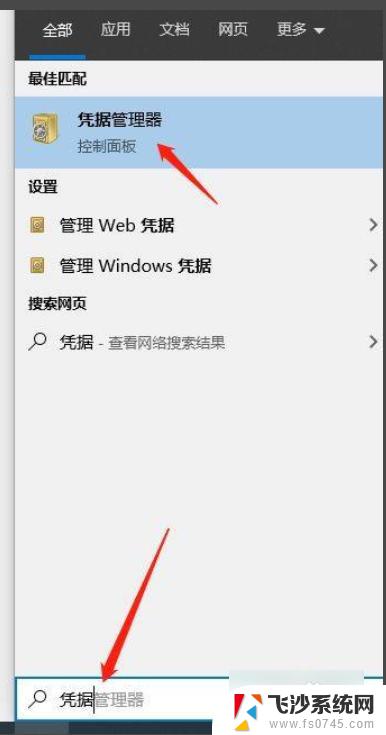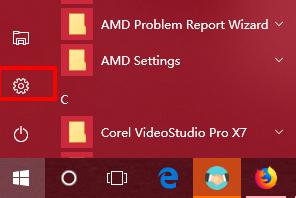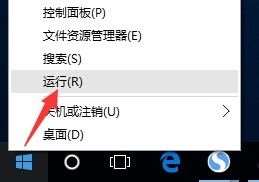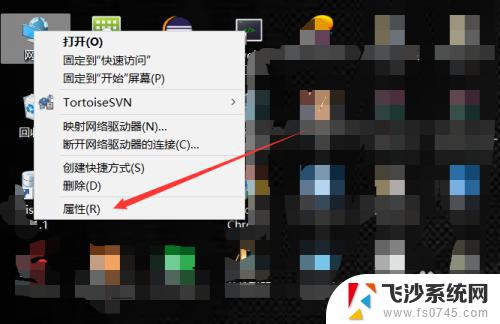win10输入你的凭据以连接到电脑 Windows10系统下局域网共享输入凭据问题解决方法
在使用Windows 10系统连接局域网共享时,可能会遇到输入凭据的问题,这种情况下,我们需要寻找解决方法以确保顺利连接到电脑。针对这个问题,本文将提供一些解决方法,以帮助您解决Win10系统下局域网共享输入凭据的困扰。无论是在家庭网络还是办公环境中,这些方法都能帮助您快速解决连接问题,提升工作效率。下面我们将详细介绍如何解决这一烦恼。
方法如下:
1.右键点击需要共享的文件夹,选择“属性”;选择第二个选项卡“共享”;再点击下方“共享”按钮
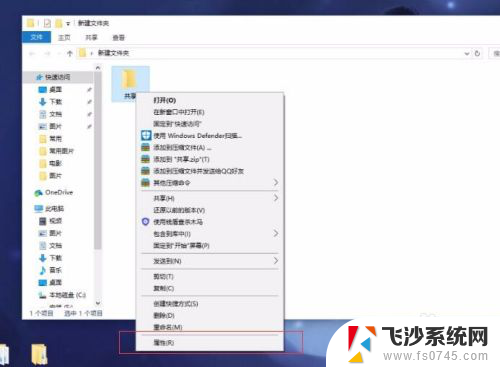
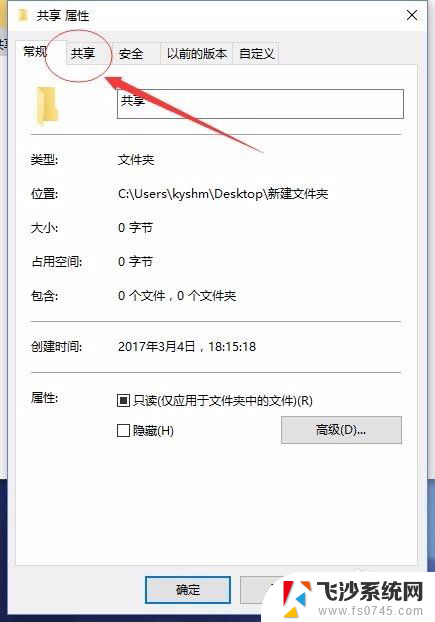
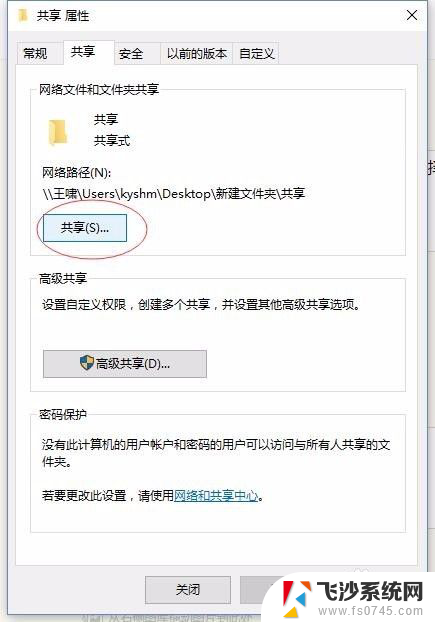
2.点击图片左方的下拉箭头;选择你想要对其共享的用户。如果使用的是正版系统并且没有进行过用户配置则会显示这四个用户,从上至下分别为:管理员、来宾、本机用户、所有人;方便起见一般建议选择来宾或者所有人,当然也可以新建用户账户。此文不讲。(安全起见,图片中已对本机用户名进行涂抹)
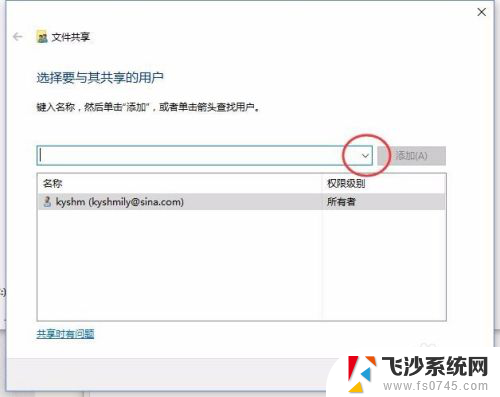
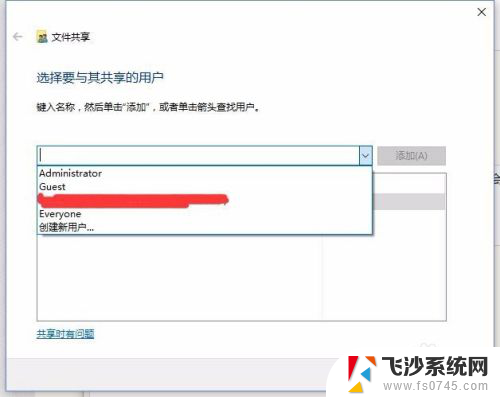
3.本经验选择Everyone(所有人)来进行后续操作。选中用户之后,点击右方“ 添加”按钮,下方出现此用户说明添加成功。然后进行权限配置。
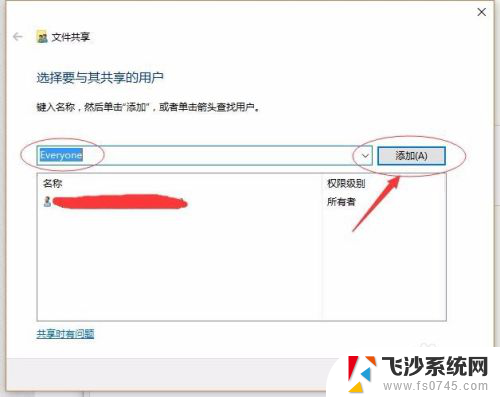
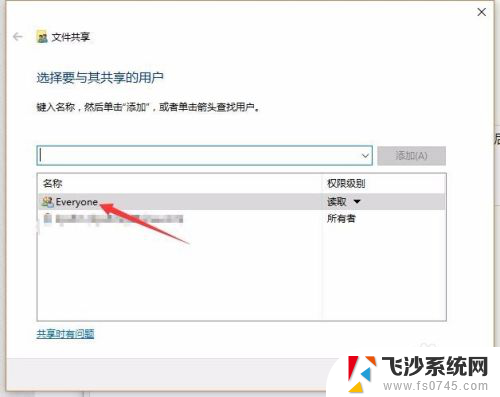
4.点击右方下拉箭头,出现图二选项。读写的概念不再普及,小白自行百科
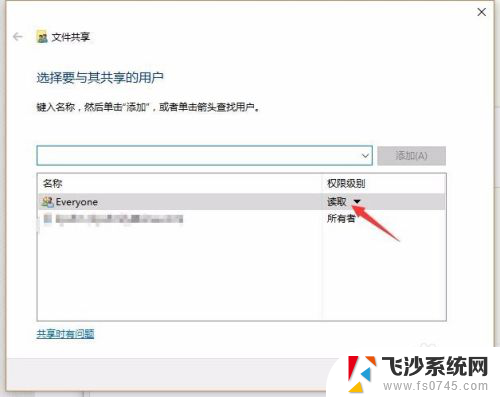
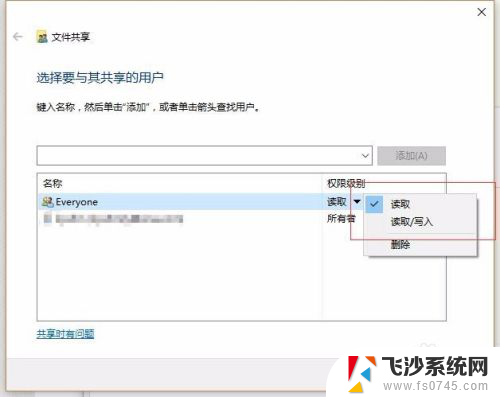
5.点击右下方“共享”按钮,再点击“完成”按钮,即可完成共享设置
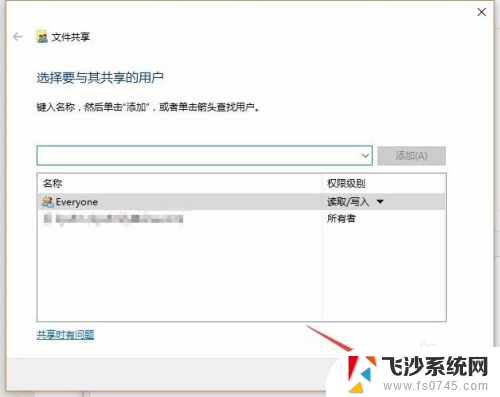
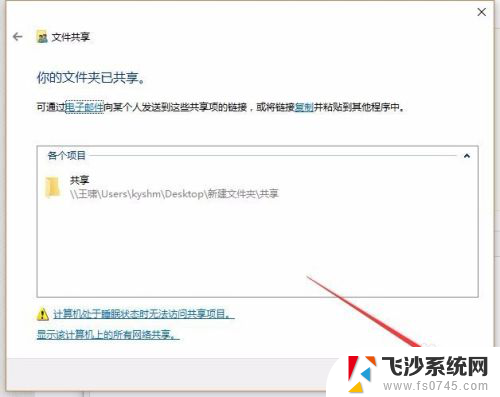
以上就是连接到电脑时输入您的凭据的全部内容,如果您遇到这种情况,您可以按照以上方法解决,希望这些方法对大家有所帮助。